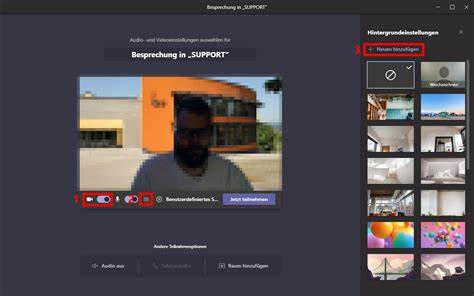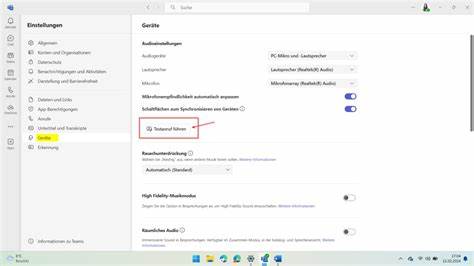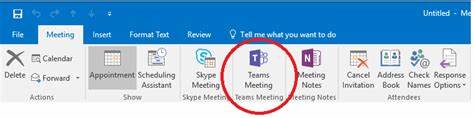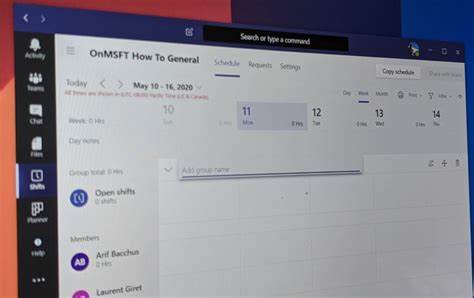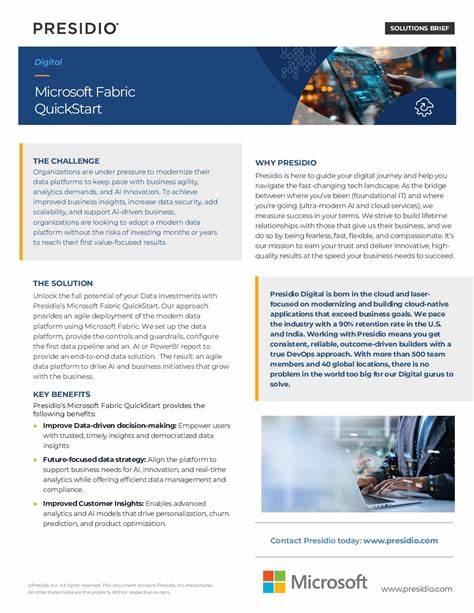Microsoft Teams продолжает эволюционировать, предлагая пользователям и организациям новые функции и улучшенный интерфейс. Одним из важных аспектов персонализации видеоконференций остаются фоновые изображения, позволяющие скрыть окружающую обстановку или повысить корпоративный стиль встречи. Однако после выхода новой версии Teams многие пользователи и системные администраторы столкнулись с изменением расположения папки, где хранятся эти фоны. Ранее для кастомных фоновых изображений использовался путь в профиле пользователя: AppData\Roaming\Microsoft\Teams\Backgrounds\Uploads. В новой версии Teams этот каталог перестал работать, что вызвало вопросы о том, где теперь располагаются файлы для фоновых изображений, и как правильно ими управлять в корпоративной среде.
Разобраться с этим вопросом важно не только для индивидуальных пользователей, но и для ИТ-администраторов, которые хотят централизованно распространять и контролировать фоны через групповые политики (GPO). Необходимость изменения путей для фонов может значительно повлиять на существующие процессы настройки корпоративного Teams. Новое расположение фоновых изображений в Microsoft Teams теперь находится в директории, связанной с Windows-пакетами приложений (UWP): C:\Users\%username%\AppData\Local\Packages\MSTeams_8wekyb3d8bbwe\LocalCache\Microsoft\MSTeams\Backgrounds\Uploads. Этот путь отличается от прежнего тем, что расположен в папках AppData\Local и используется в рамках контейнеризации приложения, характерной для новой архитектуры Teams. Это изменение вызвало определённые сложности для тех, кто привык скопировать кастомные изображения в прежнюю папку — просто перенести туда файлы уже не получается.
Более того, некоторые пользователи отмечают, что даже если скопировать изображения в новую папку, они могут не отобразиться корректно в интерфейсе Teams. Это связано с тем, что новое приложение Teams использует дополнительные проверки и кеширование изображений, поэтому простое копирование файлов не всегда гарантирует успех.Для корпоративных ИТ-администраторов, которые ранее использовали групповые политики для распространения фоновых изображений, данное изменение представляет определённые вызовы. Ранее можно было просто распространить изображения через GPO в общий путь внутри пользовательских профилей. Теперь же, учитывая, что Teams работает в рамках UWP-пакетов, требуется более тонкая настройка и, возможно, использование скриптов или приложений, которые правильно синхронизируют пользовательские папки.
Также для эффективного управления кастомными фонами рекомендуется обращать внимание на официальную документацию Microsoft и их форумы поддержки, где специалисты Microsoft предлагают решения и разъяснения. Одной из рекомендаций является предварительное добавление изображений в пользовательские профили именно с учётом пути UWP-приложения, а также обеспечение корректных прав доступа к этим папкам. Важно помнить, что новая архитектура Teams в контексте фоновых изображений более защищена и ориентирована на изолированное хранение данных, что повышает безопасность, но при этом усложняет простое централизованное администрирование.Что касается надежных способов работы с фоновыми изображениями в новом Teams, то можно выделить несколько стратегий. Во-первых, использовать централизованные инструменты управления рабочими станциями, которые способны копировать нужные файлы в нужные директории пользователей с учётом их профилей.
Во-вторых, создавать инструкции для пользователей, которые объяснят, как самостоятельно добавлять кастомные фоны через интерфейс Teams, если корпоративное распространение пока невозможно. В-третьих, внимательно следить за обновлениями Microsoft Teams и регулярно проверять изменения в политике управления через официальные ресурсы, так как Microsoft активно развивает платформу и возможно в будущем предложит новые опции для централизованного администрирования фоновых изображений.Одним из важных моментов является также понимание форматов и требований к изображениям для фонов. Microsoft рекомендует использовать изображения определённого разрешения и формата (чаще всего это JPEG или PNG), чтобы Teams корректно отображал фон во время видеозвонков. В новых версиях приложения требования к размерам или соотношению сторон могут изменяться, поэтому перед распространением корпоративных изображений стоит убедиться в их совместимости.
Нельзя не отметить, что вопрос с новым расположением папок фонов уже получил значительный резонанс в профессиональных сообществах и технических форумах. Многие пользователи делятся опытом и советами, что помогает находить рабочие решения, а разработчики Microsoft постепенно совершенствуют продукт, ориентируясь на отзывы и запросы корпоративных клиентов.Для тех, кто использует Teams для бизнеса, переход на новую версию требует также адаптации рабочих процессов, включая настройку фоновых изображений. Это небольшая, но важная часть управления цифровым рабочим местом, способствующая улучшению визуального восприятия и корпоративной идентичности на видеоконференциях. Своевременное понимание новых путей хранения и способов администрирования позволит избежать сбоев и неудобств при использовании Teams.